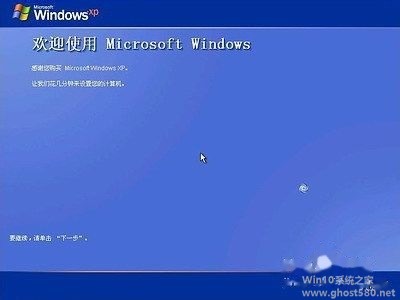-
光盘系统怎么安装
- 时间:2024-11-23 13:29:21
大家好,今天Win10系统之家小编给大家分享「光盘系统怎么安装」的知识,如果能碰巧解决你现在面临的问题,记得收藏本站或分享给你的好友们哟~,现在开始吧!
保定市obd安装配置系统app系列软件最新版本下载
1.如何用光盘装系统
第一种情况:系统是好的,想换个系统。
放入XP或win7光盘,读取光盘。有的是自动运行光盘,出现一个界面,选择一键安装系统到硬盘。有的没自动运行光盘,那么就运行光盘出现一个界面,选择一键安装系统到硬盘,或浏览光盘内容,双击setup文件或是autorun文件或是autoplay文件,只是名字不一样而已,功能都一样,都是启动安装。出现一个界面,选择一键安装系统到硬盘。
自动安装系统,完全可以不用动手,系统就安装完毕。安装期间会重启数次。
如果没有驱动光盘,那就继续看下一步,跳过此步。当然驱动光盘一定要是和本机配套的,不匹配就不要安装。自动安装完毕后,系统还不算真正安装好了。系统集成的驱动有的不适合所安装的电脑,所以还必须安装和本机子匹配的驱动程序。取出系统光盘,放入驱动光盘,安装好驱动程序,都选择稍后重启。所有的都安装完毕,重启系统,取出光盘,到此才算是结束了。
没有驱动光盘也不要紧,照样可以解决。上网下载一个驱动精灵或者驱动人生软件,安装,启动软件后自动检测,然后列出相关需要更新一些驱动,点击更新就是了。安装完驱动后,卸载掉这个软件。到此也就完毕了。
第二种情况:系统坏了,无法进入系统。
打开电源,然后观察屏幕的提示,有显示按“F2”或“Delete”或“F8”或“F11”或“F12”等等,不同的电脑不一样,你看看自己的电脑就可以知道选择哪个键了。要是不清楚,通电源后连续点击键盘的“F2”和“Delete”,这两个比较常见,一定是通电源后立即连续点击,然后就出现一个设置画面,关于主板的一些设置。如果没出现,则重启,然后试试其他几个键。记住,按键一定要迅速,要在跳过那个启动画面前才有效。
设置启动方式。这个设置画面就是BIOS设置。找到boot的选项,有第一启动,用英文表示的,一般是1st Boot Device(第一启动设备),后面有一个选项,用光标移动到上面,按回车键进去选择带DVD或CD字样的那一项,按回车键确认。光标移动的按键方法有的是键盘的方向键,有的是F5和F6,这个看屏幕的提示。然后按F10,选择yes,按回车键确定,然后电脑自动重启。记得,在按F10之前将系统光盘放入光驱里。
这是启动时从光盘启动,进入安装系统界面。选择将系统安装到第一分区。有的是一键安装到硬盘或是其他的,意思都是一样的。
然后就是全自动的安装。安装期间会重启数次。
如果没有驱动光盘,那就继续看下一步,跳过此步。当然驱动光盘一定要是和本机配套的,不匹配就不要安装。自动安装完毕后,系统还不算真正安装好了。系统集成的驱动有的不适合所安装的电脑,所以还必须安装和本机子匹配的驱动程序。取出系统光盘,放入驱动光盘,安装好驱动程序,都选择稍后重启。所有的都安装完毕,重启系统,取出光盘,到此才算是结束了。
没有驱动光盘也不要紧,照样可以解决。上网下载一个驱动精灵或者驱动人生软件,安装,启动软件后自动检测,然后列出相关需要更新一些驱动,点击更新就是了。安装完驱动后,卸载掉这个软件。到此也就完毕了。
END
注意事项
最后,说明一下,不同的光盘里面的选项有多不同,自己去理解,意思都差不多,功能也差不多。不过提醒一下,安装XP系统一般只能按到第一个分区,即C盘。安装之后,C盘里的文件全部没有了,其他的分区,如D盘E盘等没影响。不过一般不要随便安装系统,特别是笔记本,出现问题之后是很难解决的,因为笔记本每台配置差别都很大,比较特殊,而台式机配置比较通用,安装起来也比较不容易出问题。上面所说是比较普遍的方法,简单实用。没有具体到每一步点击什么,然后弹出什么对话框什么的,因为不同的光盘不同的电脑等差别比较大,具体了就不好说清楚,也就不通用了。不过也比较具体了,读者稍稍对照自己电脑看看就明白了。
2.如何用光盘重装系统
先准备好一个GHOST系统光盘,去电脑店里买,5元来一个。、然后按下面做,很准确,装过一次之后,就好装多了.
第一步,设置光启:
所谓光启,意思就是计算机在启动的时候首先读光驱,这样的话如果光驱中有具有光启功能的光盘就可以赶在硬盘启动之前读取出来(比如从光盘安装系统的时候)。
设置方法:
1.启动计算机,并按住DEL键不放,直到出现BIOS设置窗口(通常为蓝色背景,黄色英文字)。
2.选择并进入第二项,“BIOS SETUP”(BIOS设置)。在里面找到包含BOOT文字的项或组,并找到依次排列的“FIRST”“SECEND”“THIRD”三项,分别代表“第一项启动”“第二项启动”和“第三项启动”。这里我们按顺序依次设置为“光驱CD-ROM”“ 硬盘”“硬盘”即可。(如在这一页没有见到这三项E文,通常BOOT右边的选项菜单为“SETUP”,这时按回车进入即可看到了)应该选择“FIRST”敲回车键,在出来的子菜单选择CD-ROM。再按回车键
3.选择好启动方式后,按F10键,出现E文对话框,按“Y”键(可省略),并回车,计算机自动重启,证明更改的设置生效了。
第二步,从光盘安装XP系统
在重启之前放入XP安装光盘,在看到屏幕底部出现CD字样的时候,接着进入XP GHOST安装介面。第三步,然后你选安装XP到C盘。第一个先项,就可以了。后就是等。他会自动安装好。
3.系统光盘如何安装
安装XP系统前,必要的准备:
XP系统光盘(最好是原装光盘),XP安装序列号,电脑硬件的驱动程序,
杀毒软件和防火墙软件,常用的应用程序软件
系统全新安装或者重新安装,其实很简单,一般来说,无非有以下几个步骤~~~~~~
1.设置光驱为第一启动项
按DEL进入BIOS设置光盘启动(主板不同略微有些差异)~~~~~
2.插入XP系统光盘,设置安装
插入XP系统安装光盘,进入安装界面,删除重建系统分区(如果其他的盘没有宝贵资料,建议对你的整块硬盘格式化)~~~~~~
3.安装设置你的操作系统
现在就可以正式开始你的XP系统安装之旅了,中间有几个步骤,需要设置一些计算机信息,按照提示操作即可~~~~~~~~~~
4.安装你电脑硬件的驱动程序
系统安装完毕后,下一步就是安装适合适的驱动程序一般来说,主要是显卡和声卡的驱动需要另外安装,其他的都可以自动识别~~~~~~
5.安装杀毒软件,防火墙,常用的应用程序
6.适当优化一下你的系统,禁用没有必要的启动项,让你的XP运行更快
给我加分 花花公子 (彪)
4.怎么用光盘装win7系统详细步骤
既然你电脑里的东西都不要了,那可以对硬盘重新分区再安装系统了(不过还是建议你先备份一下自己需要的一些东西),你叫别人用30块装的话真的是不太抵了,自己会安装的话就不必花那个冤枉钱了,好,下面给你简单说说怎样重装系统
安装系统很简单:
先把你的系统安装盘(你是买的,应该是安装版的)放入光驱
然后重启电脑
在提示你按del键进入boot时你及时按del键进入boot(cmos)(有的主板是按f2的)
上面如果你的没有出现提示可能是因为太快了,你可以在开机时一直按着del键就可以了
进入到boot后,一般在boot选项卡下面可以找到设置第一启动项的地方(我的是1st boot device),你把它设置为cd/dvd...
f10保存重启
之后它会自动进入系统安装界面,点击“现在安装”
一步一步按你要求来,到了系统分区步骤(如果你不需要重新分区可以跳过畅筏扳禾殖鼓帮态爆卡此步骤,根据你上面据说,你应该需要)
好了,分区操作:先把你所有的盘删除(选中你的盘,然后点开右下角那个什么来着就可以看到格式化-删除什么的选项的了,貌似右键也可以),所有盘删除后就会只有一个未使用的硬盘,然后选中它进行分区操作(都是先分c盘,d盘,...),默认是四个都是主分区,系统一定要安装在主分区中,再多的话就是扩展分区(逻辑分区)的了,这里特别说明一下,win7安装分区的时候它会自己弄出一个100m的保留分区,这个你不要管,按它要求分个100m的分区,全部分区完毕后记得把那个100m的分区删除(步骤同上面删除的一样,推荐!!!),分区这部分很简单,你自己看着也会操作的了
分区完毕后如果没有什么问题就下一步,都是一些设置的问题,大部分它会自己执行,你只要等待就好了,到了设置用户名密码的时候你就设置好,win7已经很傻瓜化的了
希望对你有帮助,说得有些凌乱了,看得懂吧?^_^
ps:我是凭记忆写的,可能会有些不太一样,但是步骤大概如此
5.用光碟怎么安装系统
如何装XP系统 第一步,设置光启: 所谓光启,意思就是计算机在启动的时候首先读光驱,这样的话如果光驱中有具有光启功能的光盘就可以赶在硬盘启动之前读取出来(比如从光盘安装系统的时候)。 设置方法: 1.启动计算机,并按住DEL键不放,直到出现BIOS设置窗口(通常为蓝色背景,黄色英文字)。 2.选择并进入第二项,“BIOS SETUP”(BIOS设置)。在里面找到包含BOOT文字的项或组,并找到依次排列的“FIRST”“SECEND”“THIRD”三项,分别代表“第一项启动”“第二项启动”和“第三项启动”。这里我们按顺序依次设置为“光驱”“软驱”“硬盘”即可。(如在这一页没有见到这三项E文,通常BOOT右边的选项菜单为“SETUP”,这时按回车进入即可看到了)应该选择“FIRST”敲回车键,在出来的子菜单选择CD-ROM。再按回车键 3.选择好启动方式后,按F10键,出现E文对话框,按“Y”键(可省略),并回车,计算机自动重启,证明更改的设置生效了。 第二步,从光盘安装XP系统 在重启之前放入XP安装光盘,在看到屏幕底部出现CD字样的时候,按回车键。才能实现光启,否则计算机开始读取硬盘,也就是跳过光启从硬盘启动了。 XP系统盘光启之后便是蓝色背景的安装界面,这时系统会自动分析计算机信息,不需要任何操作,直到显示器屏幕变黑一下,随后出现蓝色背景的中文界面。 这时首先出现的是XP系统的协议,按F8键(代表同意此协议),之后可以见到硬盘所有分区的信息列表,并且有中文的操作说明。选择C盘,按D键删除分区(之前记得先将C盘的有用文件做好备份),C盘的位置变成“未分区”,再在原C盘位置(即“未分区”位置)按C键创建分区,分区大小不需要调整。之后原C盘位置变成了“新的未使用”字样,按回车键继续。 接下来有可能出现格式化分区选项页面,推荐选择“用FAT32格式化分区(快)”。按回车键继续。 系统开始格式化C盘,速度很快。格式化之后是分析硬盘和以前的WINDOWS操作系统,速度同样很快,随后是复制文件,大约需要8到13分钟不等(根据机器的配置决定)。 复制文件完成(100%)后,系统会自动重新启动,这时当再次见到CD-ROM.....的时候,不需要按任何键,让系统从硬盘启动,因为安装文件的一部分已经复制到硬盘里了(注:此时光盘不可以取出)。 出现蓝色背景的彩色XP安装界面,左侧有安装进度条和剩余时间显示,起始值为39分钟,也是根据机器的配置决定,通常P4,2.4的机器的安装时间大约是15到20分钟。 此时直到安装结束,计算机自动重启之前,除了输入序列号和计算机信息(随意填写),以及敲2到3次回车之外,不需要做任何其它操作。系统会自动完成安装。 第三步,驱动的安装 1.重启之后,将光盘取出,让计算机从硬盘启动,进入XP的设置窗口。 2.依次按“下一步”,“跳过”,选择“不注册”,“完成”。 3.进入XP系统桌面。 4.在桌面上单击鼠标右键,选择“属性”,选择“显示”选项卡,点击“自定义桌面”项,勾选“我的电脑”,选择“确定”退出。 5.返回桌面,右键单击“我的电脑”,选择“属性”,选择“硬件”选项卡,选择“设备管理器”,里面是计算机所有硬件的管理窗口,此中所有前面出现黄色问号+叹号的选项代表未安装驱动程序的硬件,双击打开其属性,选择“重新安装驱动程序”,放入相应当驱动光盘,选择“自动安装”,系统会自动识别对应当驱动程序并安装完成。(AUDIO为声卡,VGA为显卡,SM为主板,需要首先安装主板驱动,如没有SM项则代表不用安装)。安装好所有驱动之后重新启动计算机。至此驱动程序安装完成
6.光盘怎么安装电脑系统
方法/步骤
1
打开电脑,电脑自检时按下Delete键,(注:有的电脑是Enter和F1键)。
光盘怎么安装系统
2
进入CMOS界面后,用键盘上的左右键选择Startup选项。
光盘怎么安装系统
3
选择第一项Primary Boot Sequence选项,在键盘上按下回车键。
光盘怎么安装系统
4
选中第一项1st Boot后的选项,按下回车键,出现的界面中选择自己电脑的光驱型号,有DVDROM字样的一般是光驱。
光盘怎么安装系统
回到界面后,按下键盘上的F10键。
光盘怎么安装系统
电脑会提示你,是否保存设置,选择Yes选项,按下回车键。
光盘怎么安装系统
将光盘放入光驱,重启电脑,稍等一会儿就会进入光驱安装界面。
光盘怎么安装系统
方法一:直接安装操作系统
第1项安装到C盘的序号是1,在键盘上按下数字键1。
光盘怎么安装系统
电脑就自动的把操作系统安装到C盘了,本人只需静静等待即可。
光盘怎么安装系统
方法二:用PE安装操作系统
在安装界面中,选择2进入PE系统。
光盘怎么安装系统
进入PE系统后,双击手动运行Ghost图标。
光盘怎么安装系统
打开Ghost后,选择Local---->Partition---->From Image选项,如下图所示。
光盘怎么安装系统
选择安装文件路径和安装文件,如下图所示。
光盘怎么安装系统
选择好安装系统软件的盘符,单击OK操作系统就开始装到电脑里了。
光盘怎么安装系统
以上就是关于「光盘系统怎么安装」的全部内容,本文讲解到这里啦,希望对大家有所帮助。如果你还想了解更多这方面的信息,记得收藏关注本站~
★文②章来自Win10系统之家,未经允许不得转载!
上一篇:只狼怎么治疗龙咳 下一篇:魔兽世界如何快速要塞
相关文章
-
 1.详细教您光盘映像文件怎么安装系统第一步:百度下载win7iso(32位版)压缩包,win7旗舰版系统下载,然后把镜像文件解压。所以要把盘里的内容拷出来,放在C盘以外的盘根目录下新建一个文件夹,如win7。第二步:用U盘或者光盘...
1.详细教您光盘映像文件怎么安装系统第一步:百度下载win7iso(32位版)压缩包,win7旗舰版系统下载,然后把镜像文件解压。所以要把盘里的内容拷出来,放在C盘以外的盘根目录下新建一个文件夹,如win7。第二步:用U盘或者光盘... -
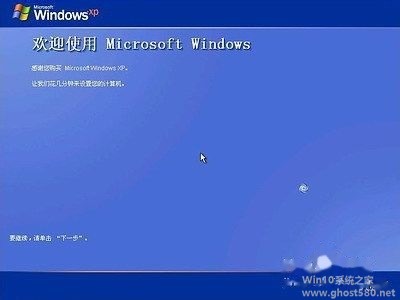 1.自己用光盘重装系统的详细步骤?一、准备安装1、准备好系统盘和驱动盘。2、将要装系统的C盘中你认为有用的数据保存到其它分区盘中。3、将驱动程序备分到D盘备用。4、对磁盘进行扫描--我的电脑—右击要装系统的磁盘驱动器(C)...
1.自己用光盘重装系统的详细步骤?一、准备安装1、准备好系统盘和驱动盘。2、将要装系统的C盘中你认为有用的数据保存到其它分区盘中。3、将驱动程序备分到D盘备用。4、对磁盘进行扫描--我的电脑—右击要装系统的磁盘驱动器(C)... -
 1.电脑系统win7旗舰版怎么安装电脑系统win7旗舰版安装详细操作步骤如下:准备工作:①下载u深度u盘启动盘制作工具②一个能够正常使用的u盘(容量大小建议在4g以上)③了解电脑u盘启动快捷键安装系统到电脑本地操作步骤:第...
1.电脑系统win7旗舰版怎么安装电脑系统win7旗舰版安装详细操作步骤如下:准备工作:①下载u深度u盘启动盘制作工具②一个能够正常使用的u盘(容量大小建议在4g以上)③了解电脑u盘启动快捷键安装系统到电脑本地操作步骤:第... -
 1.如何在xp系统下安装win8双系统解决方法1、1、在桌面右键点击“计算机”-“管理”如图2、鼠标左键单击选“磁盘管理”打开磁盘管理窗口如图3、右击要压缩的主分区C-选“压缩卷”如图4、在“压缩前的总计大小”和“可用压缩空间大小”...
1.如何在xp系统下安装win8双系统解决方法1、1、在桌面右键点击“计算机”-“管理”如图2、鼠标左键单击选“磁盘管理”打开磁盘管理窗口如图3、右击要压缩的主分区C-选“压缩卷”如图4、在“压缩前的总计大小”和“可用压缩空间大小”...